 适用版本:西软移动产品
适用版本:西软移动产品
2.3.3. 迷你吧
迷你吧入账前需进行相关设置,设置详情见章节 1.4.2. 通用设置的【迷你吧收银点代码】
【迷你吧渠道代码】【迷你吧 PMS 支付宝付款码】【迷你吧 PMS 微信付款码】【挂房账】。
迷你吧老 UI
操作步骤:
(1) 、扫描二维码会进入到客房场景,点击迷你吧,需要进行身份验证,身份验证完成
后,进入到迷你吧购物界面(如图 2.3.3-1 所示)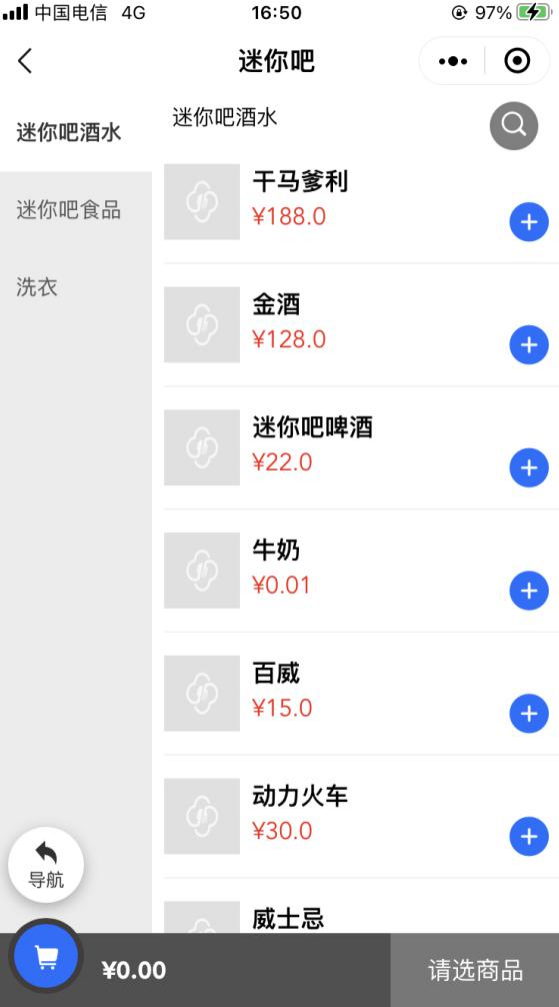
图 2.3.3-1 迷你吧点单页面
(2) 、点击 可以将商品加入购物车,点击
可以将商品加入购物车,点击 可以查看购物车中的商品,购物后,
可以查看购物车中的商品,购物后,
〖请选商品〗会变为〖去结算〗按钮,同时购物车显示红色角标(如图 2.3.3-2 所示)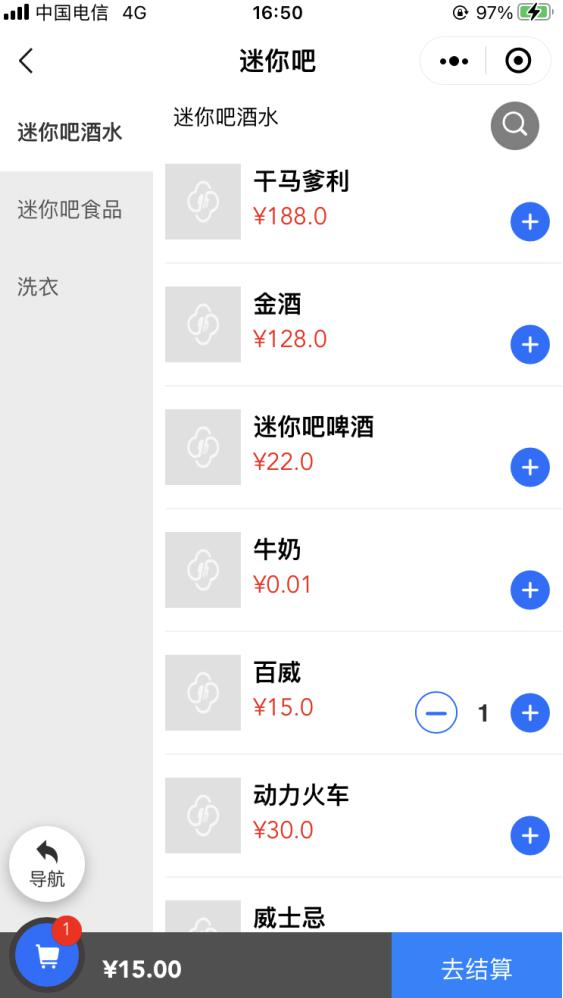
图 2.3.3-2 加购商品,变为去结算按钮
(3) 、点击〖去结算〗按钮,进入到待支付页面(如图 2.3.3-3 所示)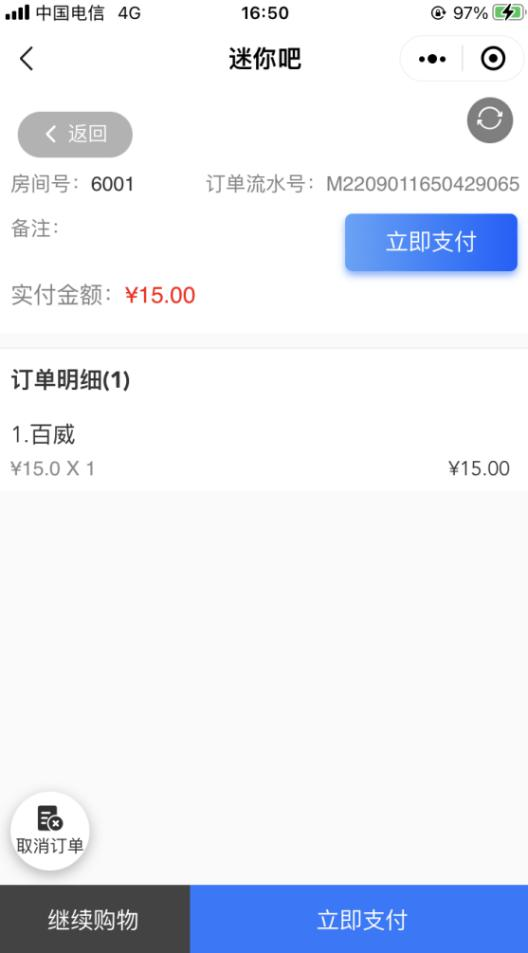
图 2.3.3-3 待支付页面
(4) 、点击〖立即支付〗进入到待支付页面(如图 2.3.3-4 所示)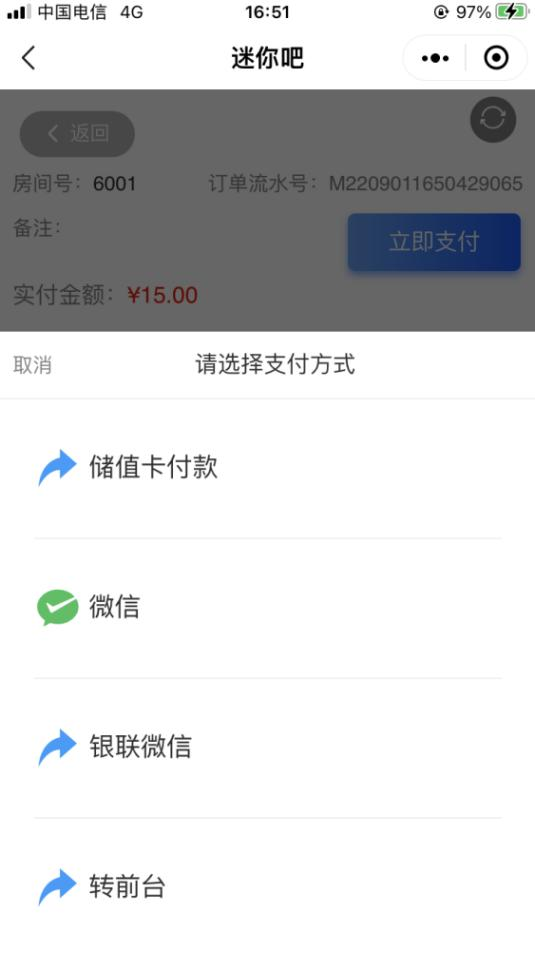
图 2.3.3-4 结账页面 注意:
注意:
1、 待支付页面点击〖取消订单〗,该订单取消,返回订单列表,可以重新加购商品。
2、 小程序模式下迷你吧付款支持微信/支付宝扫码结账,结账方式支持微信、支付宝、
储值卡、银联支付宝、银联微信、工行支付宝、工行微信、敏付支付宝、敏付微信,转房账,
操作步骤同章节 2.2.8. 支付。
3、 迷你吧结账时,若移动后台-通用设置【迷你吧 PMS 支付宝付款码】【迷你吧 PMS
微信付款码】(详见章节 1.4.2. 通用设置)二者输入为银联支付宝/微信、敏付支付宝/微信
付款码,使用银联支付宝/微信、敏付支付宝/微信迷你吧支付成功后,PMS 需要在【外部
支付交易】进行退款;若二者输入非银联/敏付付款码,PMS 需要在【MXOP 交易查询】进
行退款。
4、 使用转房账时,PMS 要设置该房间允许记账,如果该房间不允许记账,点击〖立
即支付〗,转房账会提示“该房间账不支持记账”。
5、 迷你吧订单支付成功后值守程序及管理端都会显示相应明细,值班状态的客房人员
会收到迷你吧消息。
迷你吧新 UI
操作步骤:
(1) 、扫描二维码会进入到客房场景,点击迷你吧,需要进行身份验证,身份验证完成
后,进入到迷你吧购物界面(如图 2.3.3-5 所示)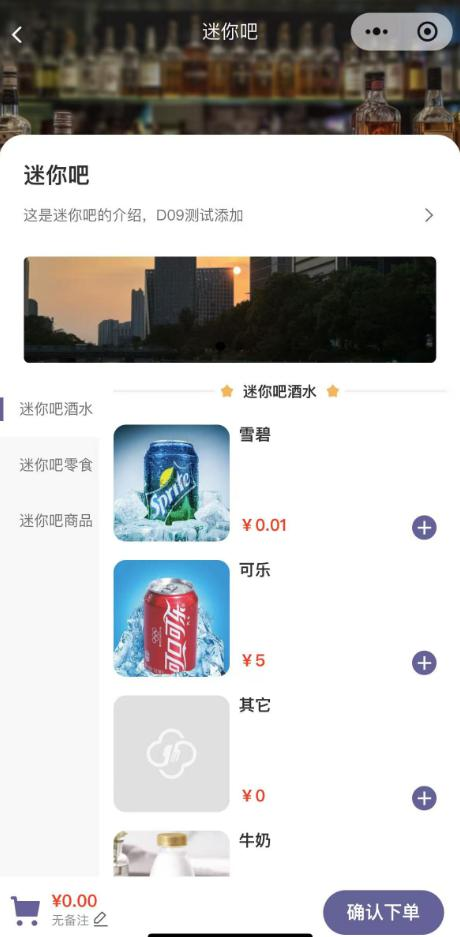
图 2.3.3-5 迷你吧购物页面
(2) 、点击 可以将商品加入购物车,点击
可以将商品加入购物车,点击 可以查看购物车中的商品,购物后,
可以查看购物车中的商品,购物后,
购物车显示红色角标(如图 2.3.3-6 所示)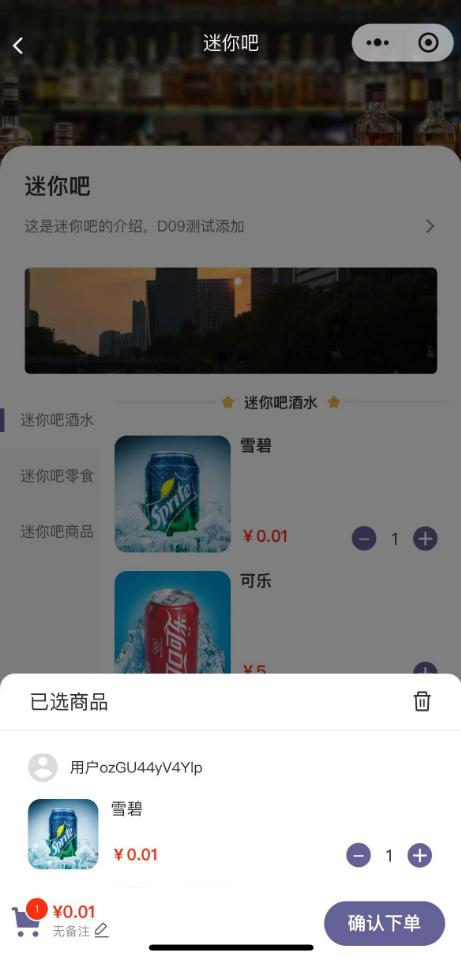
图 2.3.3-6 购物车加购页面
(3) 、点击〖确认下单〗按钮,进入到待支付页面(如图 2.3.3-7 所示)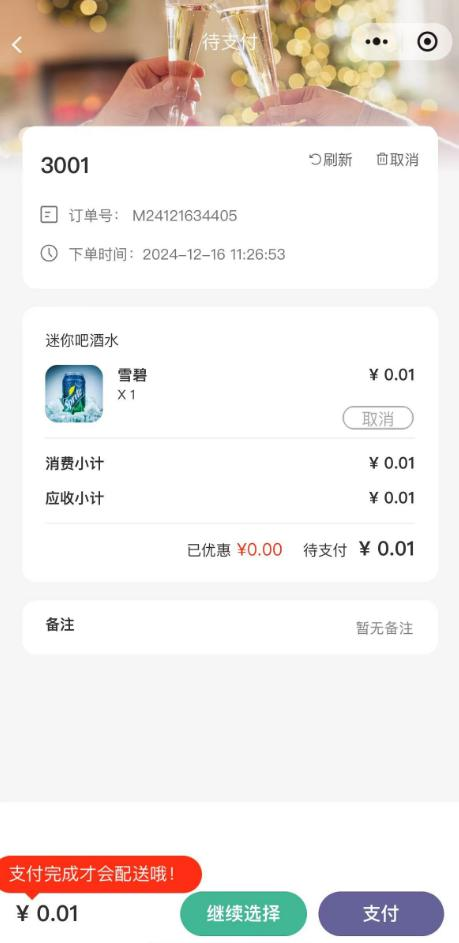
图 2.3.3-7 迷你吧待支付页面
(4) 点击〖支付〗向上弹出支付方式选择窗口(如图 2.3.3-8 所示)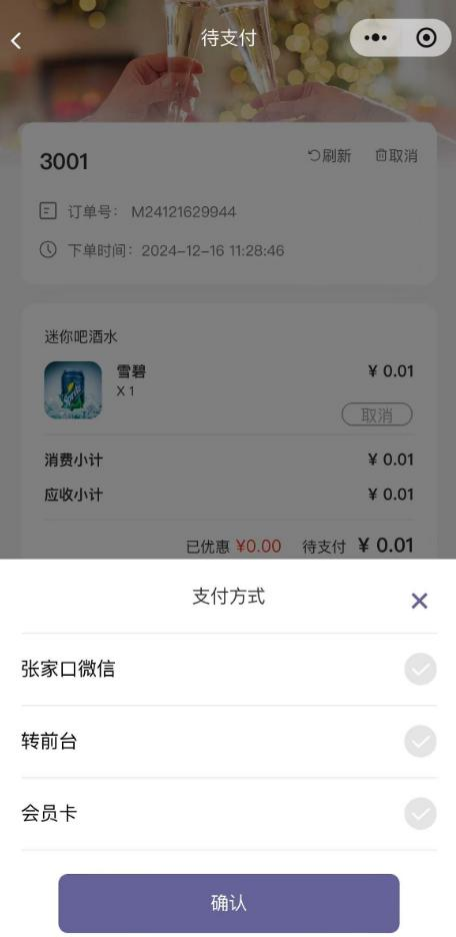
图 2.3.3-8 支付方式选择窗口 注意:
注意:
1、 待支付页面点击〖取消〗,该订单取消,返回客房新 UI 首页。
2、 待支付页面点击〖继续选择〗返回到迷你吧菜单加购页面可继续添加其他商品,购
物车不显示已点的商品,购物车左侧出现已点图标(如图 2.3.3-9)。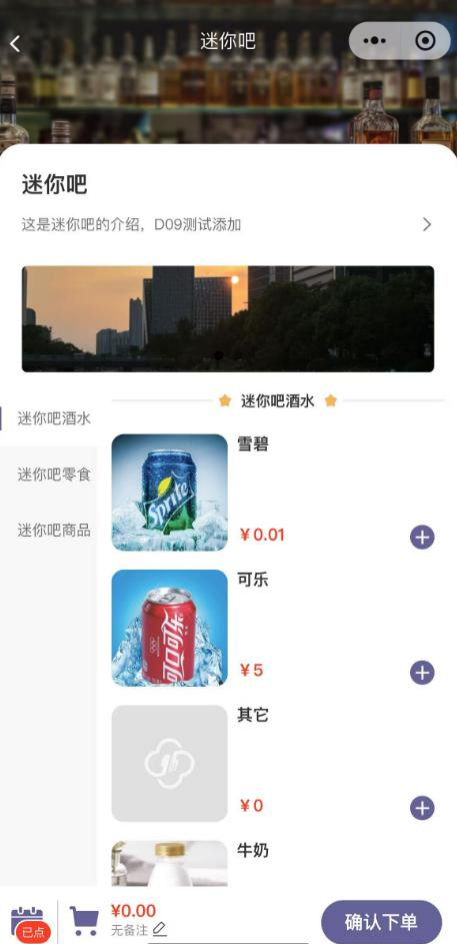
图 2.3.3-9 继续选择页面
3、 点击 图标,返回到之前的待支付页面,新加入的购物车商品不会更新到待支
图标,返回到之前的待支付页面,新加入的购物车商品不会更新到待支
付页面。
4 小程序模式下迷你吧付款支持微信/支付宝扫码结账,结账方式支持微信、支付宝、
储值卡、银联支付宝、银联微信、工行支付宝、工行微信、敏付支付宝、敏付微信,转房账,
操作步骤同章节 2.2.8. 支付。
5 迷你吧结账时,若移动后台-通用设置【迷你吧 PMS 支付宝付款码】【迷你吧 PMS
微信付款码】(详见章节 1.4.2. 通用设置)二者输入为银联支付宝/微信、敏付支付宝/微信
付款码,使用银联支付宝/微信、敏付支付宝/微信迷你吧支付成功后,PMS 需要在【外部
支付交易】进行退款;若二者输入非银联/敏付付款码,PMS 需要在【MXOP 交易查询】进
行退款。
6 使用转房账时,PMS 要设置该房间允许记账,如果该房间不允许记账,点击〖立
即支付〗,转房账会提示“该房间账不支持记账”。
上一篇:2.3.2. 客房送餐
下一篇:2.3.4. 客房打扫
如对此有疑问,请发送邮件给我们
 地址:杭州市文一西路1218号恒生科技园28号楼
地址:杭州市文一西路1218号恒生科技园28号楼  0571-88231188
0571-88231188 
